- Autor Abigail Brown [email protected].
- Public 2023-12-17 06:41.
- Zadnja izmjena 2025-01-24 12:04.
Korišćenje prečica na tastaturi u bilo kom programu čini projekte malo lakšim. Ne morate tražiti menije ili pauzirati u zadatku. Jednom kada počnete da koristite prečice, verovatno ćete zaboraviti gde se stavka menija prikačena uz tu prečicu nalazi u Photoshop menijima.
Ne morate ići na traku sa alatkama ili menije da popunite sloj u Photoshopu. Samo zapamtite svoje omiljene prečice i pustite prste na tastaturi.
Ova uputstva se odnose na Photoshop CS5 i novije verzije. Neke stavke menija i prečice mogu se razlikovati između verzija.
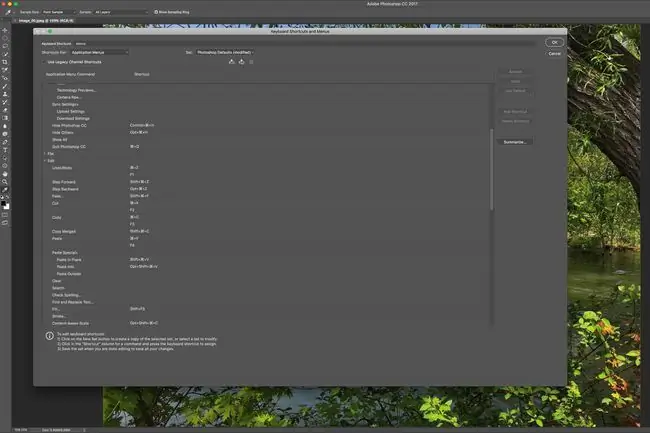
Formati prečica
Prečice su navedene pored stavki menija. U zavisnosti od vašeg operativnog sistema, možda ćete morati da pritisnete taster za modifikaciju. Uobičajeni modifikatorski tasteri koji se koriste sa prečicama su:
- Command na Mac-u ili Ctrl na PC
- Opcija na Mac-u ili Alt na PC
- Shift
Na primjer, da poništite odabir u Photoshopu, komanda tastature na Mac-u je Command+D. Na računaru je Ctrl+D.
Većina alata u Photoshopu ima svoje prečice sa jednim tasterom. Evo nekih važnih:
Koristite Shift sa ovim komandama za kretanje kroz različite vrste alata, ako su dostupni. Na primjer, pritiskom na Shift + M omogućava vam prebacivanje između eliptičnog i pravokutnog okvira.
- V: Pomakni
- M: Marquee
- L: Lasso
- W: Čarobni štapić
- C: Crop
- B: Četka
- G: Kanta za boju
- T: Tekst
- U: Oblik
Prečice na tastaturi za popunjavanje slojeva
Da popunite Photoshop sloj ili odabranu oblast bojom prednjeg plana, koristite prečicu na tastaturi Alt+Backspace u Windows-u ili Option+Deletena Macu.
Popunite sloj bojom pozadine koristeći Ctrl+Backspace u Windows-u ili Command+Delete na Mac-u.
Očuvajte transparentnost prečicom
Dodajte tipku Shift prečicama slojeva za popunjavanje kako biste sačuvali transparentnost dok popunjavate. Na primjer, koristite Shift+Ctrl+Backspace za boju pozadine. Ova prečica ispunjava samo područja koja sadrže piksele.
Dodajte Shift taster da sačuvate transparentnost prilikom popunjavanja iz istorije.
Ova prečica ne radi u Elements.
Otvorite Edit > Dijalog za popunjavanje
Koristite Shift+Backspace u Windows-u ili Shift+Delete na Mac-u da otvorite Edit > Filldijalog za druge opcije popunjavanja u Photoshopu.
Zamjena ili poništavanje boja
Koristite tipku X da zamijenite boje prednjeg plana i pozadine.
Koristite tipku D da vratite boje prednjeg plana ili pozadine na crno-bijelo.
Druge zgodne prečice
Postoji mnogo drugih prečica na tastaturi za Photoshop, uključujući:
- Koristite Ctrl+Alt+Backspace u Windows-u ili Command+Delete na Mac-u da popunite iz stanja aktivne istorije.
- Pritiskom na numeričku tipku kada je objekt odabran povećava ili smanjuje neprozirnost za 10 posto. Na primjer, pritiskom na tipku 1 smanjuje se neprozirnost na 10 posto. Pritiskom na tipku 0 odabir se vraća na 100 posto neprozirnosti. Brzo pritisnite dva broja da postavite transparentnost na druge brojeve, na primjer 56 posto.
- Upotreba Shift plus bilo koji numerički taster mijenja neprozirnost i ispunjava odabrani sloj. Također može promijeniti neprozirnost i ispunu alata ako koristite alat za crtanje.
- Koristite Command+I na Mac-u ili Ctrl+I u Windows-u za invertiranje dijelova sloja kada invertirate boje maska sloja.
- Ctrl+Alt+Shift+E u Windows-u ili Command+Option+Shift+E na Mac-u omogućava vam da zadržite sve svoje slojeva, ali ih spojite tako da ih možete pretvoriti u spljošteni sloj. Ova prečica vam takođe omogućava da duplicirate spojeni sloj.
- Koristite Ctrl+Alt+Shift u Windows-u ili Command+Option+Shift na Mac-u dok učitavate Photoshop ako želite da se vratite na podrazumevane postavke i korisnički interfejs. Držite ove tipke dok se program učitava.
Možete kreirati prilagođene prečice odabirom Edit > Prečice na tastaturi.






